TikTok là một ứng dụng truyền thông xã hội phát triển nhanh nhất trên cả thiết bị Android và iOS. Trên Cửa hàng Google Play, TikTok đã có hơn 1 tỷ lượt tải xuống chỉ trong khoảng thời gian 2 – 3 năm.
Có nhiều cách để cài đặt TikTok trên máy tính, sau đây, Tung tăng sẽ hướng dẫn bạn cách đơn giản nhất để cài đặt Tik tok trên máy tính.
TikTok là gì?

TikTok là một mạng xã hội video phổ biến mà qua đó mọi người đều chia sẻ video của họ và gây ấn tượng với thế giới về sự sáng tạo của họ. Các hiệu ứng đặc biệt sẽ phù hợp với các bài hát của bạn và khiến chúng trở nên vui nhộn hơn.
Cách tải và cài đặt Skype trên máy tính và điện thoại đơn giản nhất 2021
Cách cài đặt và thiết lập cuộc họp Zoom trên máy tính
Hướng dẫn cài Win 10 bằng USB cực kỳ đơn giản
TikTok cung cấp cho người dùng nhiều tùy chọn để tạo video âm nhạc. Bạn có thể chọn hàng trăm nghìn bài hát và tùy chỉnh video của mình bằng nhiều công cụ, từ nhãn dán ảo đến điều khiển tốc độ camera (để có tốc độ hình ảnh nhanh hơn hoặc chậm hơn.
Khi sử dụng TikTok, bạn sẽ có những phút giây giải trí thông qua việc tạo video cũng như xem những video thú vị của của người khác. Giống như các mạng xã hội khác, bạn có thể “like” video của người khác và để lại bình luận, chia sẻ với bạn bè của mình, v.v. Chỉ cần tạo một tài khoản để sử dụng ứng dụng.
Cách cài đặt TikTok trên máy tính Windows 10
Nếu bạn không muốn sử dụng điện thoại di động cả ngày và thường xuyên phải bận rộn với máy tính nhưng vẫn muốn xem video Tik Tok thì bạn chỉ cần cài đặt TikTok trên trình duyệt Chrome của mình.
Bước 1: Mở Google trên trình duyệt Google Chrome của bạn.
Bước 2: Tìm kiếm Cửa hàng Chrome trực tuyến và mở liên kết được đề xuất đầu tiên.
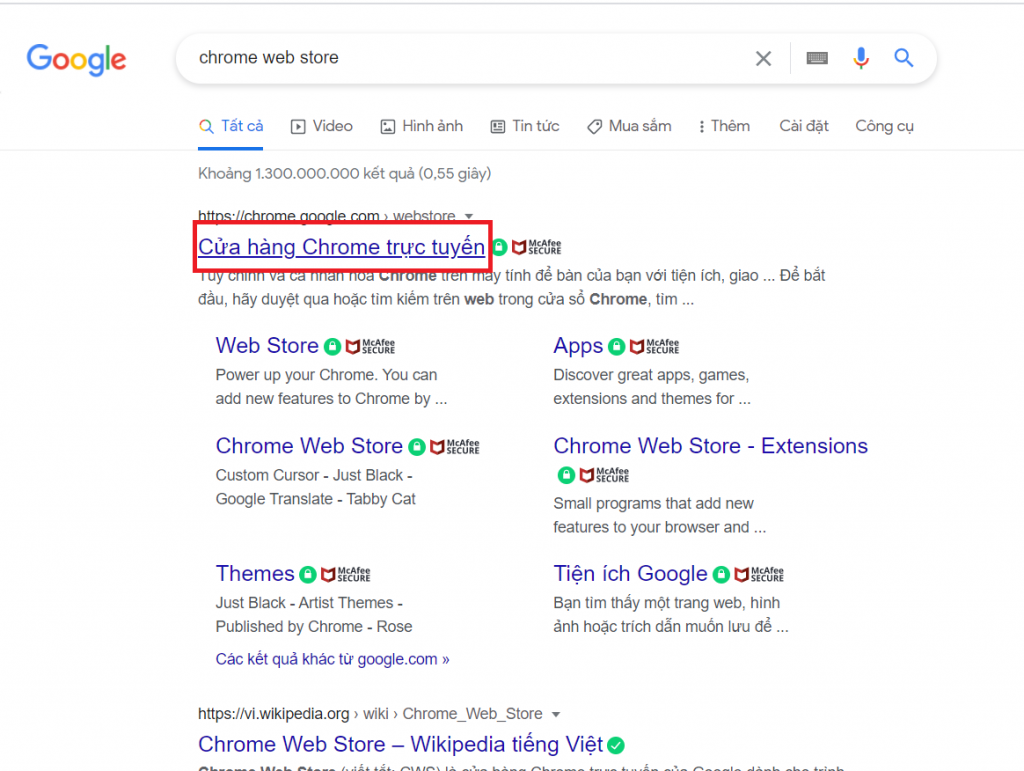
Bước 3: Sau đó, trên trang chủ Cửa hàng Chrome trực tuyến, hãy tìm kiếm TikTok trên menu tìm kiếm ở góc trên cùng bên trái và chọn TikTok.
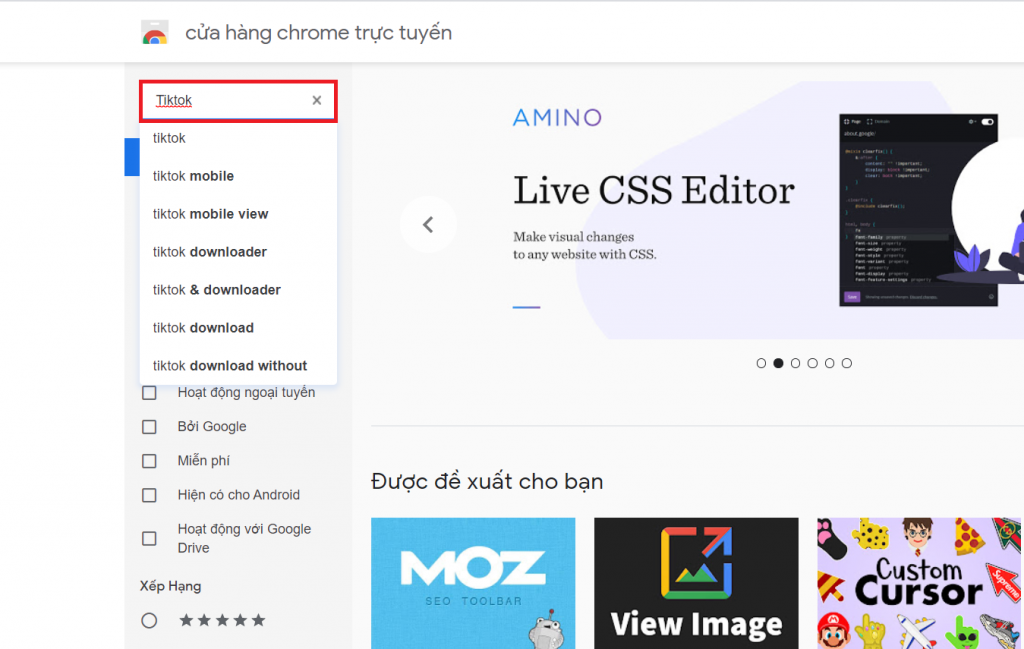
Bước 4: Nhấp vào Thêm vào Chrome bên cạnh TikTok Mobile & Downloader.
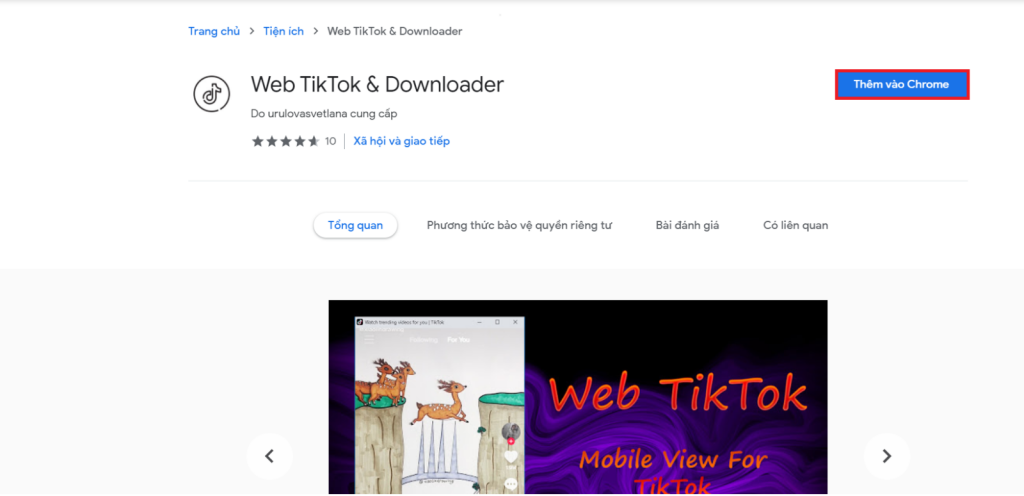
Bước 5: Nhấp vào Thêm tiện ích mở rộng và đợi cho đến khi tiện ích mở rộng được cài đặt.
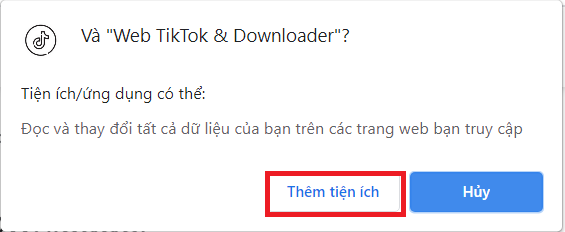
Bước 6: Sau đó, ở trên cùng bên phải của trình duyệt Chrome, bạn sẽ thấy biểu tượng tiện ích mở rộng TikTok. Bạn chỉ cần nhấp vào biểu tượng đó để mở Tik Tok.
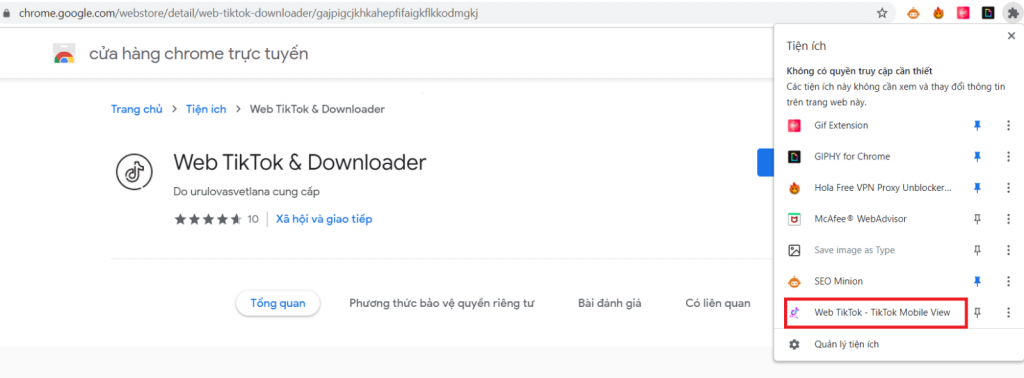
Trên đây là cách cài đặt và sử dụng TikTok trên máy tính Windows 10 mà không cần cài đặt bất kỳ phần mềm thứ ba nào.



